USB OPEL ASTRA K 2016.5 Handleiding Infotainment (in Dutch)
[x] Cancel search | Manufacturer: OPEL, Model Year: 2016.5, Model line: ASTRA K, Model: OPEL ASTRA K 2016.5Pages: 175, PDF Size: 3.02 MB
Page 51 of 175
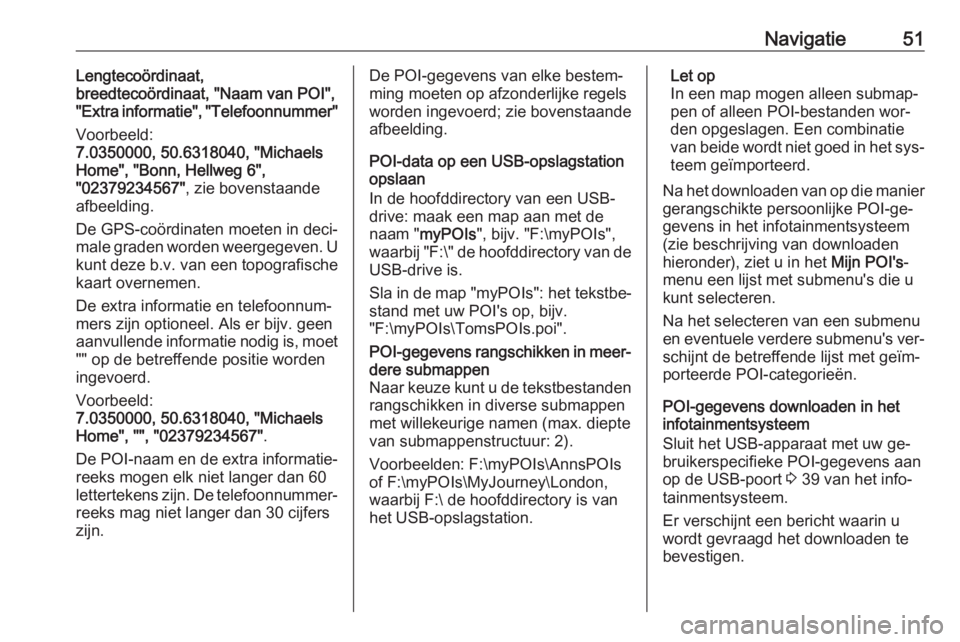
Navigatie51Lengtecoördinaat,
breedtecoördinaat, "Naam van POI",
"Extra informatie", "Telefoonnummer"
Voorbeeld:
7.0350000, 50.6318040, "Michaels
Home", "Bonn, Hellweg 6",
"02379234567" , zie bovenstaande
afbeelding.
De GPS-coördinaten moeten in deci‐
male graden worden weergegeven. U kunt deze b.v. van een topografischekaart overnemen.
De extra informatie en telefoonnum‐
mers zijn optioneel. Als er bijv. geen
aanvullende informatie nodig is, moet
"" op de betreffende positie worden
ingevoerd.
Voorbeeld:
7.0350000, 50.6318040, "Michaels
Home", "", "02379234567" .
De POI-naam en de extra informatie‐
reeks mogen elk niet langer dan 60
lettertekens zijn. De telefoonnummer‐ reeks mag niet langer dan 30 cijfers
zijn.De POI-gegevens van elke bestem‐
ming moeten op afzonderlijke regels
worden ingevoerd; zie bovenstaande
afbeelding.
POI-data op een USB-opslagstation
opslaan
In de hoofddirectory van een USB-
drive: maak een map aan met de
naam " myPOIs ", bijv. "F:\myPOIs",
waarbij " F:\" de hoofddirectory van de
USB-drive is.
Sla in de map " myPOIs": het tekstbe‐
stand met uw POI's op, bijv.
"F:\myPOIs\TomsPOIs.poi".POI-gegevens rangschikken in meer‐ dere submappen
Naar keuze kunt u de tekstbestanden
rangschikken in diverse submappen
met willekeurige namen (max. diepte
van submappenstructuur: 2).
Voorbeelden: F:\myPOIs\AnnsPOIs
of F:\myPOIs\MyJourney\London,
waarbij F:\ de hoofddirectory is van
het USB-opslagstation.Let op
In een map mogen alleen submap‐
pen of alleen POI-bestanden wor‐
den opgeslagen. Een combinatie
van beide wordt niet goed in het sys‐ teem geïmporteerd.
Na het downloaden van op die manier
gerangschikte persoonlijke POI-ge‐
gevens in het infotainmentsysteem
(zie beschrijving van downloaden
hieronder), ziet u in het Mijn POI's-
menu een lijst met submenu's die u
kunt selecteren.
Na het selecteren van een submenu
en eventuele verdere submenu's ver‐ schijnt de betreffende lijst met geïm‐
porteerde POI-categorieën.
POI-gegevens downloaden in het
infotainmentsysteem
Sluit het USB-apparaat met uw ge‐ bruikerspecifieke POI-gegevens aan
op de USB-poort 3 39 van het info‐
tainmentsysteem.
Er verschijnt een bericht waarin u
wordt gevraagd het downloaden te
bevestigen.
Page 71 of 175
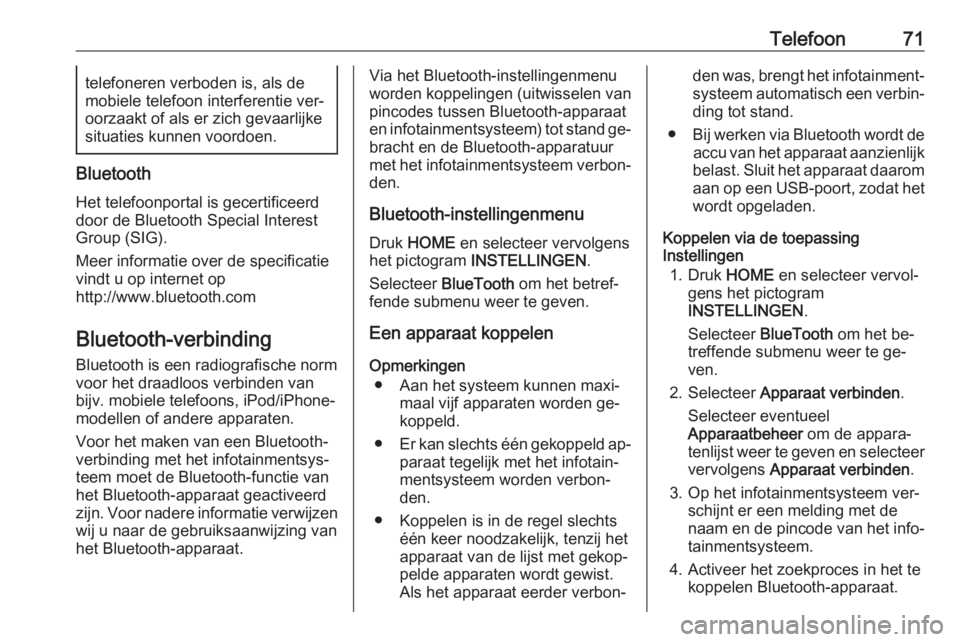
Telefoon71telefoneren verboden is, als demobiele telefoon interferentie ver‐
oorzaakt of als er zich gevaarlijke
situaties kunnen voordoen.
Bluetooth
Het telefoonportal is gecertificeerddoor de Bluetooth Special InterestGroup (SIG).
Meer informatie over de specificatie
vindt u op internet op
http://www.bluetooth.com
Bluetooth-verbinding Bluetooth is een radiografische norm
voor het draadloos verbinden van
bijv. mobiele telefoons, iPod/iPhone-
modellen of andere apparaten.
Voor het maken van een Bluetooth-
verbinding met het infotainmentsys‐
teem moet de Bluetooth-functie van
het Bluetooth-apparaat geactiveerd
zijn. Voor nadere informatie verwijzen
wij u naar de gebruiksaanwijzing van
het Bluetooth-apparaat.
Via het Bluetooth-instellingenmenu
worden koppelingen (uitwisselen van
pincodes tussen Bluetooth-apparaat
en infotainmentsysteem) tot stand ge‐
bracht en de Bluetooth-apparatuur
met het infotainmentsysteem verbon‐
den.
Bluetooth-instellingenmenuDruk HOME en selecteer vervolgens
het pictogram INSTELLINGEN .
Selecteer BlueTooth om het betref‐
fende submenu weer te geven.
Een apparaat koppelen
Opmerkingen ● Aan het systeem kunnen maxi‐ maal vijf apparaten worden ge‐
koppeld.
● Er kan slechts één gekoppeld ap‐
paraat tegelijk met het infotain‐ mentsysteem worden verbon‐
den.
● Koppelen is in de regel slechts één keer noodzakelijk, tenzij het
apparaat van de lijst met gekop‐
pelde apparaten wordt gewist.
Als het apparaat eerder verbon‐den was, brengt het infotainment‐
systeem automatisch een verbin‐
ding tot stand.
● Bij werken via Bluetooth wordt de
accu van het apparaat aanzienlijk
belast. Sluit het apparaat daarom
aan op een USB-poort, zodat het wordt opgeladen.
Koppelen via de toepassing
Instellingen
1. Druk HOME en selecteer vervol‐
gens het pictogram
INSTELLINGEN .
Selecteer BlueTooth om het be‐
treffende submenu weer te ge‐
ven.
2. Selecteer Apparaat verbinden .
Selecteer eventueel
Apparaatbeheer om de appara‐
tenlijst weer te geven en selecteer vervolgens Apparaat verbinden .
3. Op het infotainmentsysteem ver‐ schijnt er een melding met de
naam en de pincode van het info‐
tainmentsysteem.
4. Activeer het zoekproces in het te koppelen Bluetooth-apparaat.
Page 83 of 175
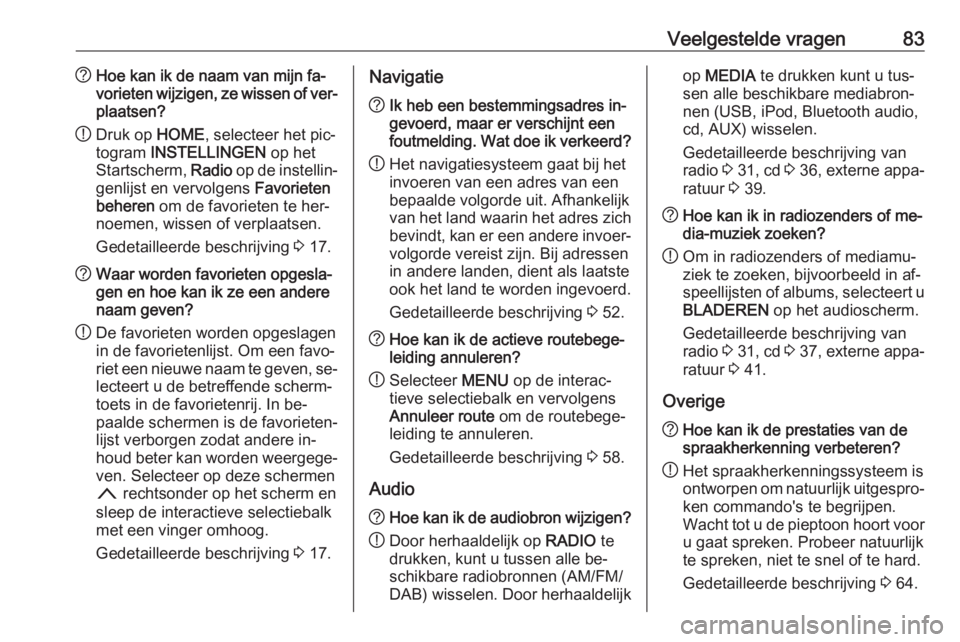
Veelgestelde vragen83?Hoe kan ik de naam van mijn fa‐
vorieten wijzigen, ze wissen of ver‐
plaatsen?
! Druk op
HOME, selecteer het pic‐
togram INSTELLINGEN op het
Startscherm, Radio op de instellin‐
genlijst en vervolgens Favorieten
beheren om de favorieten te her‐
noemen, wissen of verplaatsen.
Gedetailleerde beschrijving 3 17.? Waar worden favorieten opgesla‐
gen en hoe kan ik ze een andere
naam geven?
! De favorieten worden opgeslagen
in de favorietenlijst. Om een favo‐
riet een nieuwe naam te geven, se‐
lecteert u de betreffende scherm‐ toets in de favorietenrij. In be‐
paalde schermen is de favorieten‐
lijst verborgen zodat andere in‐
houd beter kan worden weergege‐ ven. Selecteer op deze schermen
n rechtsonder op het scherm en
sleep de interactieve selectiebalk met een vinger omhoog.
Gedetailleerde beschrijving 3 17.Navigatie? Ik heb een bestemmingsadres in‐
gevoerd, maar er verschijnt een
foutmelding. Wat doe ik verkeerd?
! Het navigatiesysteem gaat bij het
invoeren van een adres van een
bepaalde volgorde uit. Afhankelijk
van het land waarin het adres zich
bevindt, kan er een andere invoer‐ volgorde vereist zijn. Bij adressen
in andere landen, dient als laatste
ook het land te worden ingevoerd.
Gedetailleerde beschrijving 3 52.? Hoe kan ik de actieve routebege‐
leiding annuleren?
! Selecteer
MENU op de interac‐
tieve selectiebalk en vervolgens
Annuleer route om de routebege‐
leiding te annuleren.
Gedetailleerde beschrijving 3 58.
Audio
? Hoe kan ik de audiobron wijzigen?
! Door herhaaldelijk op
RADIO te
drukken, kunt u tussen alle be‐
schikbare radiobronnen (AM/FM/
DAB) wisselen. Door herhaaldelijkop MEDIA te drukken kunt u tus‐
sen alle beschikbare mediabron‐ nen (USB, iPod, Bluetooth audio,
cd, AUX) wisselen.
Gedetailleerde beschrijving van
radio 3 31 , cd 3 36 , externe appa‐
ratuur 3 39.? Hoe kan ik in radiozenders of me‐
dia-muziek zoeken?
! Om in radiozenders of mediamu‐
ziek te zoeken, bijvoorbeeld in af‐
speellijsten of albums, selecteert u BLADEREN op het audioscherm.
Gedetailleerde beschrijving van
radio 3 31 , cd 3 37 , externe appa‐
ratuur 3 41.
Overige
? Hoe kan ik de prestaties van de
spraakherkenning verbeteren?
! Het spraakherkenningssysteem is
ontworpen om natuurlijk uitgespro‐
ken commando's te begrijpen.
Wacht tot u de pieptoon hoort voor u gaat spreken. Probeer natuurlijk
te spreken, niet te snel of te hard.
Gedetailleerde beschrijving 3 64.
Page 86 of 175
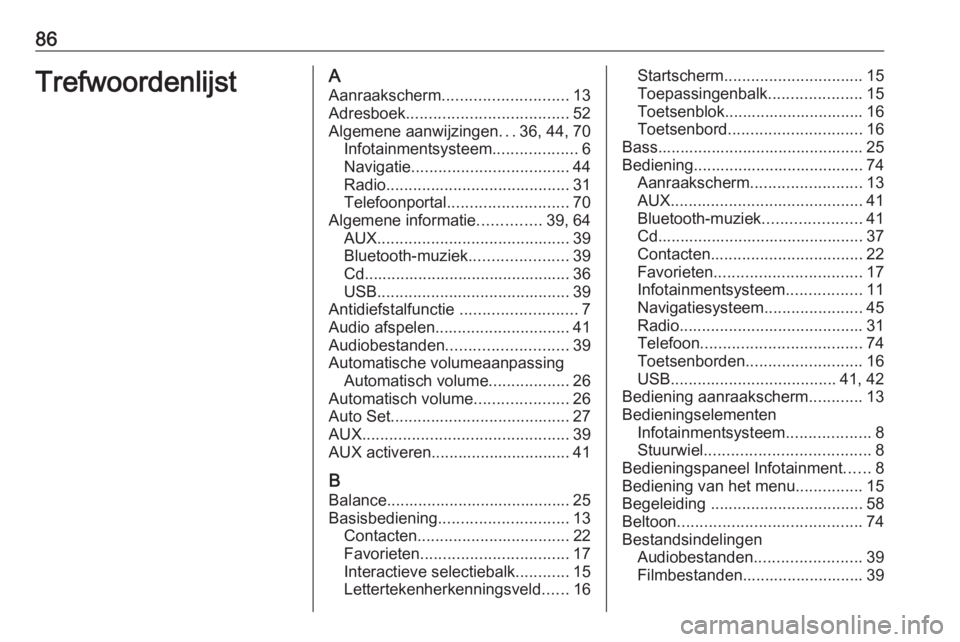
86TrefwoordenlijstAAanraakscherm ............................ 13
Adresboek .................................... 52
Algemene aanwijzingen ...36, 44, 70
Infotainmentsysteem ...................6
Navigatie ................................... 44
Radio ......................................... 31
Telefoonportal ........................... 70
Algemene informatie ..............39, 64
AUX ........................................... 39
Bluetooth-muziek ......................39
Cd.............................................. 36
USB ........................................... 39
Antidiefstalfunctie ..........................7
Audio afspelen .............................. 41
Audiobestanden ........................... 39
Automatische volumeaanpassing Automatisch volume ..................26
Automatisch volume .....................26
Auto Set ........................................ 27
AUX .............................................. 39
AUX activeren............................... 41
B Balance......................................... 25
Basisbediening ............................. 13
Contacten .................................. 22
Favorieten ................................. 17
Interactieve selectiebalk ............15
Lettertekenherkenningsveld ......16Startscherm ............................... 15
Toepassingenbalk .....................15
Toetsenblok............................... 16
Toetsenbord .............................. 16
Bass.............................................. 25 Bediening...................................... 74 Aanraakscherm ......................... 13
AUX ........................................... 41
Bluetooth-muziek ......................41
Cd.............................................. 37
Contacten .................................. 22
Favorieten ................................. 17
Infotainmentsysteem .................11
Navigatiesysteem ......................45
Radio ......................................... 31
Telefoon .................................... 74
Toetsenborden .......................... 16
USB ..................................... 41, 42
Bediening aanraakscherm ............13
Bedieningselementen Infotainmentsysteem ...................8
Stuurwiel ..................................... 8
Bedieningspaneel Infotainment ......8
Bediening van het menu ...............15
Begeleiding .................................. 58
Beltoon ......................................... 74
Bestandsindelingen Audiobestanden ........................39
Filmbestanden........................... 39
Page 87 of 175
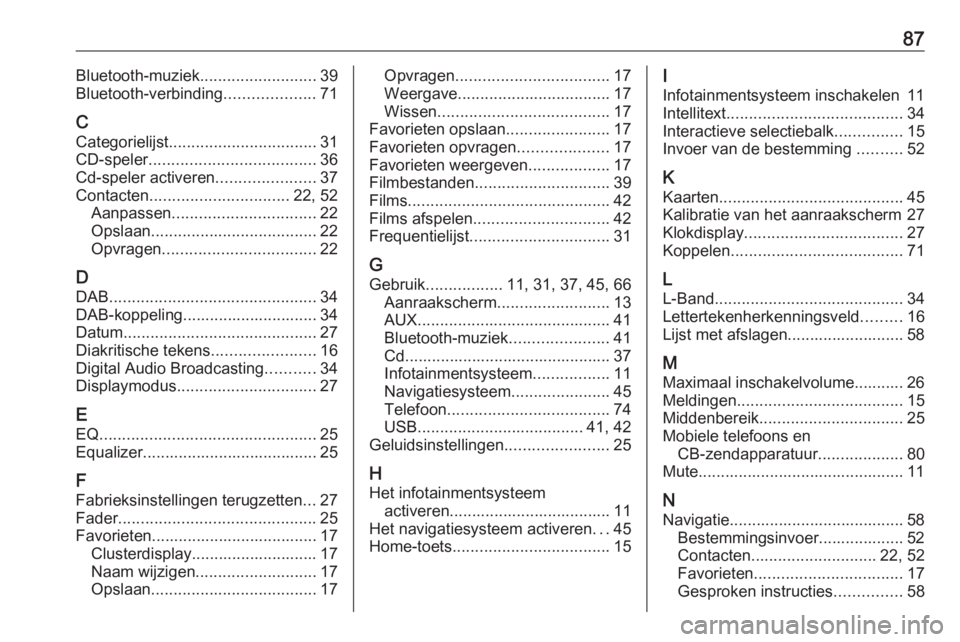
87Bluetooth-muziek..........................39
Bluetooth-verbinding ....................71
C Categorielijst ................................. 31
CD-speler ..................................... 36
Cd-speler activeren ......................37
Contacten ............................... 22, 52
Aanpassen ................................ 22
Opslaan ..................................... 22
Opvragen .................................. 22
D DAB .............................................. 34
DAB-koppeling.............................. 34
Datum ........................................... 27
Diakritische tekens .......................16
Digital Audio Broadcasting ...........34
Displaymodus ............................... 27
E
EQ ................................................ 25
Equalizer....................................... 25
F
Fabrieksinstellingen terugzetten ...27
Fader ............................................ 25
Favorieten..................................... 17 Clusterdisplay............................ 17
Naam wijzigen ........................... 17
Opslaan ..................................... 17Opvragen.................................. 17
Weergave .................................. 17
Wissen ...................................... 17
Favorieten opslaan .......................17
Favorieten opvragen ....................17
Favorieten weergeven ..................17
Filmbestanden .............................. 39
Films ............................................. 42
Films afspelen .............................. 42
Frequentielijst ............................... 31
G
Gebruik ................. 11, 31, 37, 45, 66
Aanraakscherm ......................... 13
AUX ........................................... 41
Bluetooth-muziek ......................41
Cd.............................................. 37 Infotainmentsysteem .................11
Navigatiesysteem ......................45
Telefoon .................................... 74
USB ..................................... 41, 42
Geluidsinstellingen .......................25
H
Het infotainmentsysteem activeren.................................... 11
Het navigatiesysteem activeren ...45
Home-toets ................................... 15I
Infotainmentsysteem inschakelen 11
Intellitext ....................................... 34
Interactieve selectiebalk ...............15
Invoer van de bestemming ..........52
K Kaarten ......................................... 45
Kalibratie van het aanraakscherm 27
Klokdisplay ................................... 27
Koppelen ...................................... 71
L
L-Band .......................................... 34
Lettertekenherkenningsveld .........16
Lijst met afslagen.......................... 58
M Maximaal inschakelvolume........... 26
Meldingen ..................................... 15
Middenbereik ................................ 25
Mobiele telefoons en CB-zendapparatuur ...................80
Mute.............................................. 11
N Navigatie....................................... 58 Bestemmingsinvoer................... 52
Contacten ............................ 22, 52
Favorieten ................................. 17
Gesproken instructies ...............58
Page 89 of 175
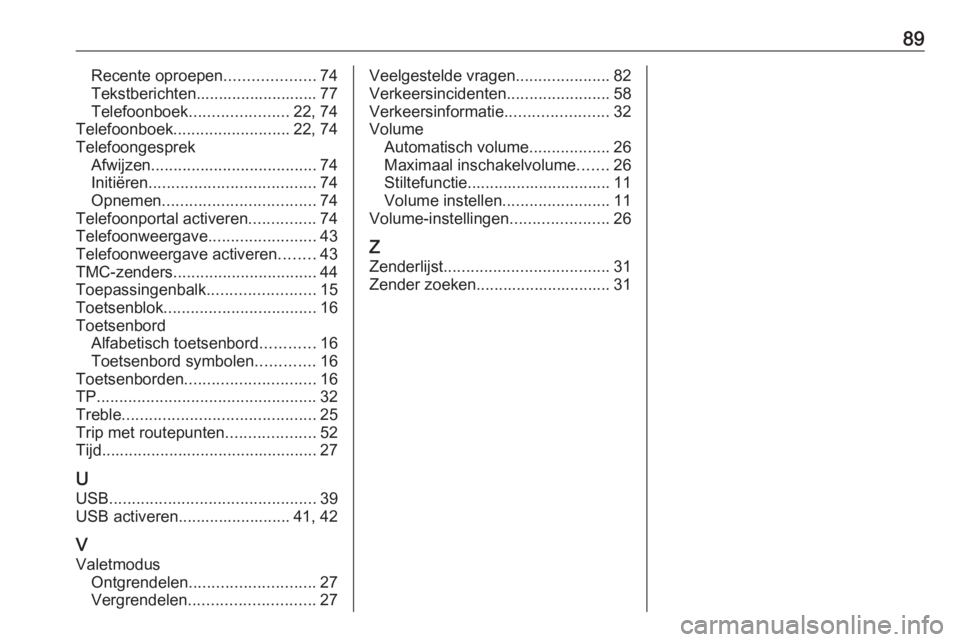
89Recente oproepen....................74
Tekstberichten........................... 77
Telefoonboek ...................... 22, 74
Telefoonboek .......................... 22, 74
Telefoongesprek Afwijzen ..................................... 74
Initiëren ..................................... 74
Opnemen .................................. 74
Telefoonportal activeren ...............74
Telefoonweergave ........................43
Telefoonweergave activeren ........43
TMC-zenders ................................ 44
Toepassingenbalk ........................15
Toetsenblok .................................. 16
Toetsenbord Alfabetisch toetsenbord ............16
Toetsenbord symbolen .............16
Toetsenborden ............................. 16
TP ................................................. 32
Treble ........................................... 25
Trip met routepunten ....................52
Tijd ................................................ 27
U USB .............................................. 39
USB activeren......................... 41, 42
V Valetmodus Ontgrendelen ............................ 27
Vergrendelen ............................ 27Veelgestelde vragen .....................82
Verkeersincidenten .......................58
Verkeersinformatie .......................32
Volume Automatisch volume ..................26
Maximaal inschakelvolume .......26
Stiltefunctie................................ 11
Volume instellen ........................11
Volume-instellingen ......................26
Z
Zenderlijst ..................................... 31
Zender zoeken.............................. 31
Page 92 of 175
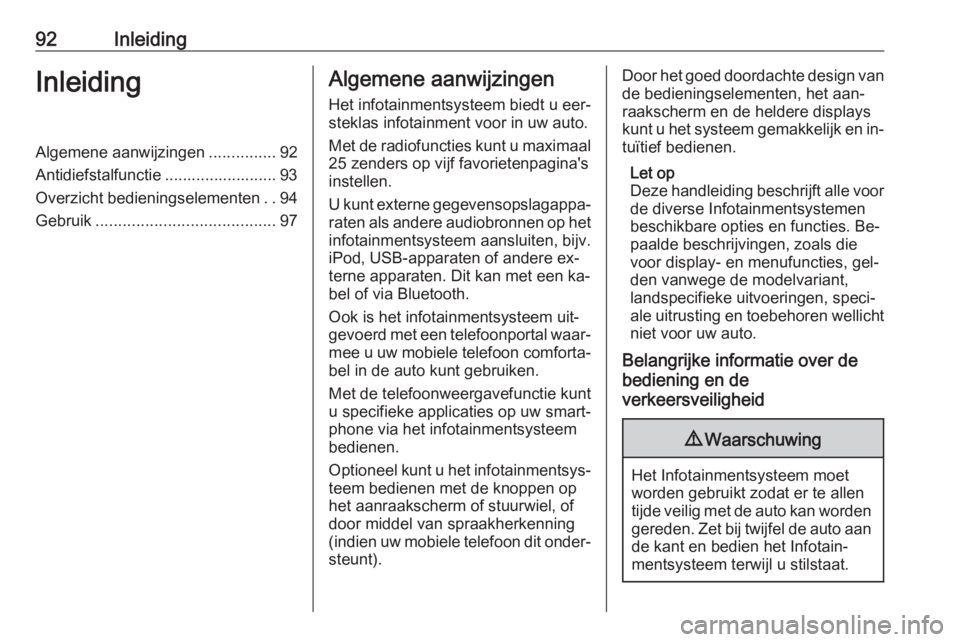
92InleidingInleidingAlgemene aanwijzingen...............92
Antidiefstalfunctie ......................... 93
Overzicht bedieningselementen ..94
Gebruik ........................................ 97Algemene aanwijzingen
Het infotainmentsysteem biedt u eer‐
steklas infotainment voor in uw auto.
Met de radiofuncties kunt u maximaal 25 zenders op vijf favorietenpagina's
instellen.
U kunt externe gegevensopslagappa‐
raten als andere audiobronnen op het infotainmentsysteem aansluiten, bijv.
iPod, USB-apparaten of andere ex‐
terne apparaten. Dit kan met een ka‐
bel of via Bluetooth.
Ook is het infotainmentsysteem uit‐
gevoerd met een telefoonportal waar‐
mee u uw mobiele telefoon comforta‐ bel in de auto kunt gebruiken.
Met de telefoonweergavefunctie kunt
u specifieke applicaties op uw smart‐
phone via het infotainmentsysteem
bedienen.
Optioneel kunt u het infotainmentsys‐
teem bedienen met de knoppen op
het aanraakscherm of stuurwiel, of
door middel van spraakherkenning
(indien uw mobiele telefoon dit onder‐ steunt).Door het goed doordachte design van de bedieningselementen, het aan‐
raakscherm en de heldere displays
kunt u het systeem gemakkelijk en in‐
tuïtief bedienen.
Let op
Deze handleiding beschrijft alle voor
de diverse Infotainmentsystemen
beschikbare opties en functies. Be‐
paalde beschrijvingen, zoals die
voor display- en menufuncties, gel‐
den vanwege de modelvariant,
landspecifieke uitvoeringen, speci‐
ale uitrusting en toebehoren wellicht niet voor uw auto.
Belangrijke informatie over de
bediening en de
verkeersveiligheid9 Waarschuwing
Het Infotainmentsysteem moet
worden gebruikt zodat er te allen
tijde veilig met de auto kan worden gereden. Zet bij twijfel de auto aan de kant en bedien het Infotain‐
mentsysteem terwijl u stilstaat.
Page 98 of 175
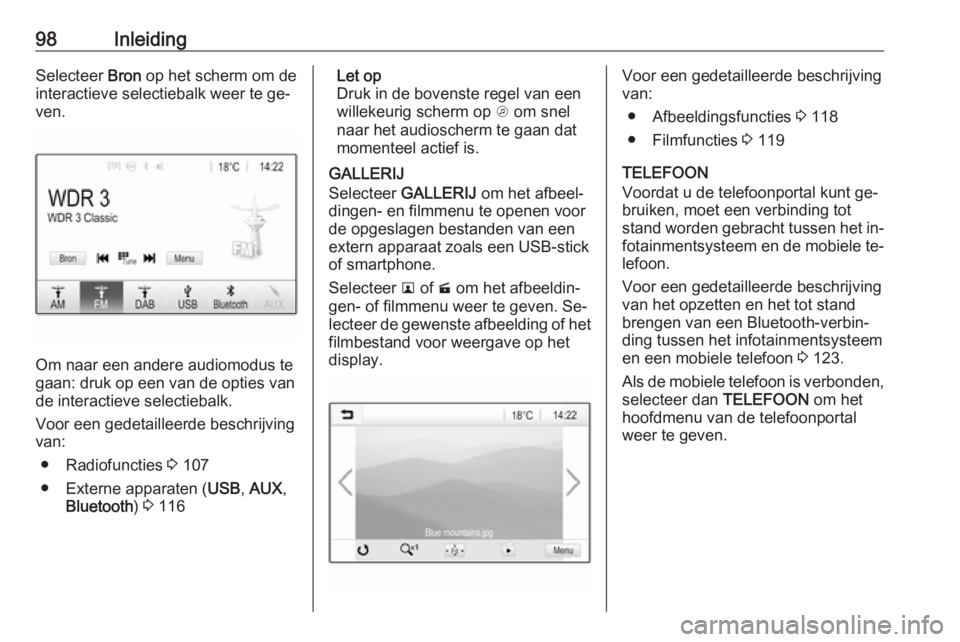
98InleidingSelecteer Bron op het scherm om de
interactieve selectiebalk weer te ge‐
ven.
Om naar een andere audiomodus te
gaan: druk op een van de opties van de interactieve selectiebalk.
Voor een gedetailleerde beschrijving
van:
● Radiofuncties 3 107
● Externe apparaten ( USB, AUX ,
Bluetooth ) 3 116
Let op
Druk in de bovenste regel van een willekeurig scherm op A om snel
naar het audioscherm te gaan dat
momenteel actief is.
GALLERIJ
Selecteer GALLERIJ om het afbeel‐
dingen- en filmmenu te openen voor
de opgeslagen bestanden van een
extern apparaat zoals een USB-stick of smartphone.
Selecteer l of m om het afbeeldin‐
gen- of filmmenu weer te geven. Se‐
lecteer de gewenste afbeelding of het
filmbestand voor weergave op het
display.Voor een gedetailleerde beschrijving
van:
● Afbeeldingsfuncties 3 118
● Filmfuncties 3 119
TELEFOON
Voordat u de telefoonportal kunt ge‐
bruiken, moet een verbinding tot
stand worden gebracht tussen het in‐ fotainmentsysteem en de mobiele te‐
lefoon.
Voor een gedetailleerde beschrijving
van het opzetten en het tot stand
brengen van een Bluetooth-verbin‐
ding tussen het infotainmentsysteem
en een mobiele telefoon 3 123.
Als de mobiele telefoon is verbonden, selecteer dan TELEFOON om het
hoofdmenu van de telefoonportal
weer te geven.
Page 106 of 175
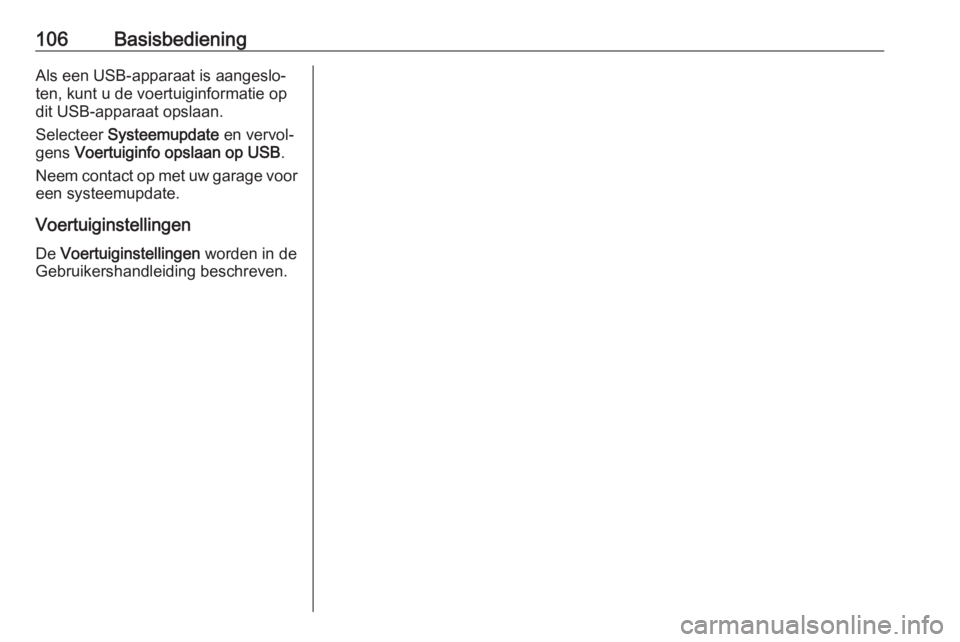
106BasisbedieningAls een USB-apparaat is aangeslo‐
ten, kunt u de voertuiginformatie op
dit USB-apparaat opslaan.
Selecteer Systeemupdate en vervol‐
gens Voertuiginfo opslaan op USB .
Neem contact op met uw garage voor
een systeemupdate.
Voertuiginstellingen
De Voertuiginstellingen worden in de
Gebruikershandleiding beschreven.
Page 114 of 175
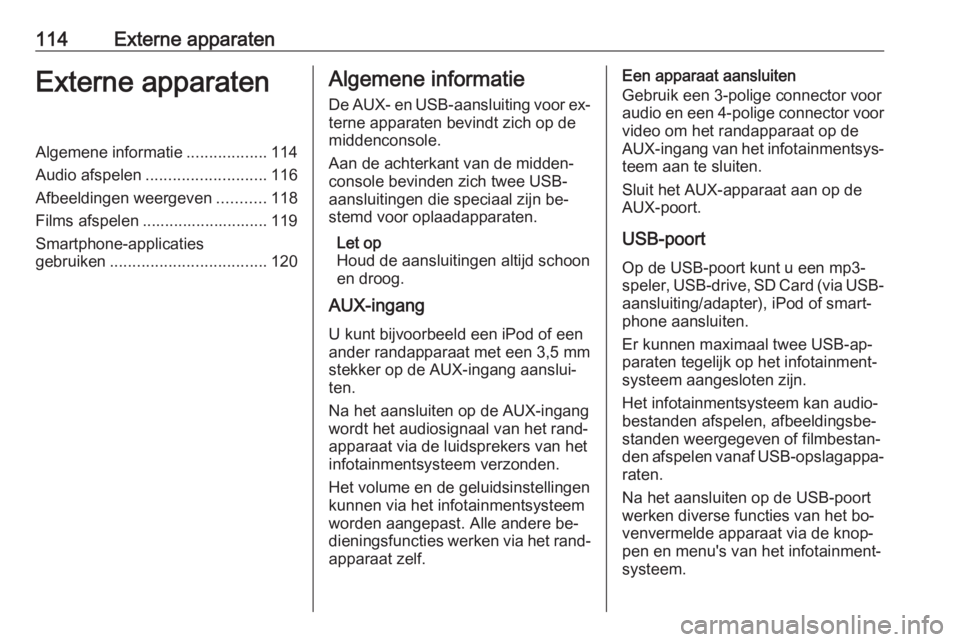
114Externe apparatenExterne apparatenAlgemene informatie..................114
Audio afspelen ........................... 116
Afbeeldingen weergeven ...........118
Films afspelen ............................ 119
Smartphone-applicaties
gebruiken ................................... 120Algemene informatie
De AUX- en USB-aansluiting voor ex‐ terne apparaten bevindt zich op de
middenconsole.
Aan de achterkant van de midden‐
console bevinden zich twee USB-
aansluitingen die speciaal zijn be‐ stemd voor oplaadapparaten.
Let op
Houd de aansluitingen altijd schoon en droog.
AUX-ingang
U kunt bijvoorbeeld een iPod of een
ander randapparaat met een 3,5 mm
stekker op de AUX-ingang aanslui‐
ten.
Na het aansluiten op de AUX-ingang
wordt het audiosignaal van het rand‐
apparaat via de luidsprekers van het
infotainmentsysteem verzonden.
Het volume en de geluidsinstellingen kunnen via het infotainmentsysteem
worden aangepast. Alle andere be‐ dieningsfuncties werken via het rand‐
apparaat zelf.Een apparaat aansluiten
Gebruik een 3-polige connector voor
audio en een 4-polige connector voor video om het randapparaat op de
AUX-ingang van het infotainmentsys‐ teem aan te sluiten.
Sluit het AUX-apparaat aan op de
AUX-poort.
USB-poort Op de USB-poort kunt u een mp3-
speler, USB-drive, SD Card (via USB-
aansluiting/adapter), iPod of smart‐
phone aansluiten.
Er kunnen maximaal twee USB-ap‐
paraten tegelijk op het infotainment‐
systeem aangesloten zijn.
Het infotainmentsysteem kan audio‐
bestanden afspelen, afbeeldingsbe‐ standen weergegeven of filmbestan‐
den afspelen vanaf USB-opslagappa‐ raten.
Na het aansluiten op de USB-poort werken diverse functies van het bo‐
venvermelde apparaat via de knop‐
pen en menu's van het infotainment‐
systeem.